طباعة PDF على Windows
يجعل UPDF لنظام التشغيل Windows طباعة ملفات PDF سهلة مع مجموعة متنوعة من إعدادات الطباعة القابلة للتخصيص. سنطلعك في هذا الدليل على كيفية طباعة ملفات PDF وتهيئة هذه الإعدادات.
لطباعة مستند PDF باستخدام UPDF لنظام التشغيل Windows، يُرجى اتباع التعليمات أدناه:
Windows • macOS • iOS • Android آمن بنسبة 100%
- ببساطة، انتقل إلى أيقونة الطباعة في الزاوية اليمنى العليا من شاشتك بعد استيراد ملف PDF إلى الأداة.
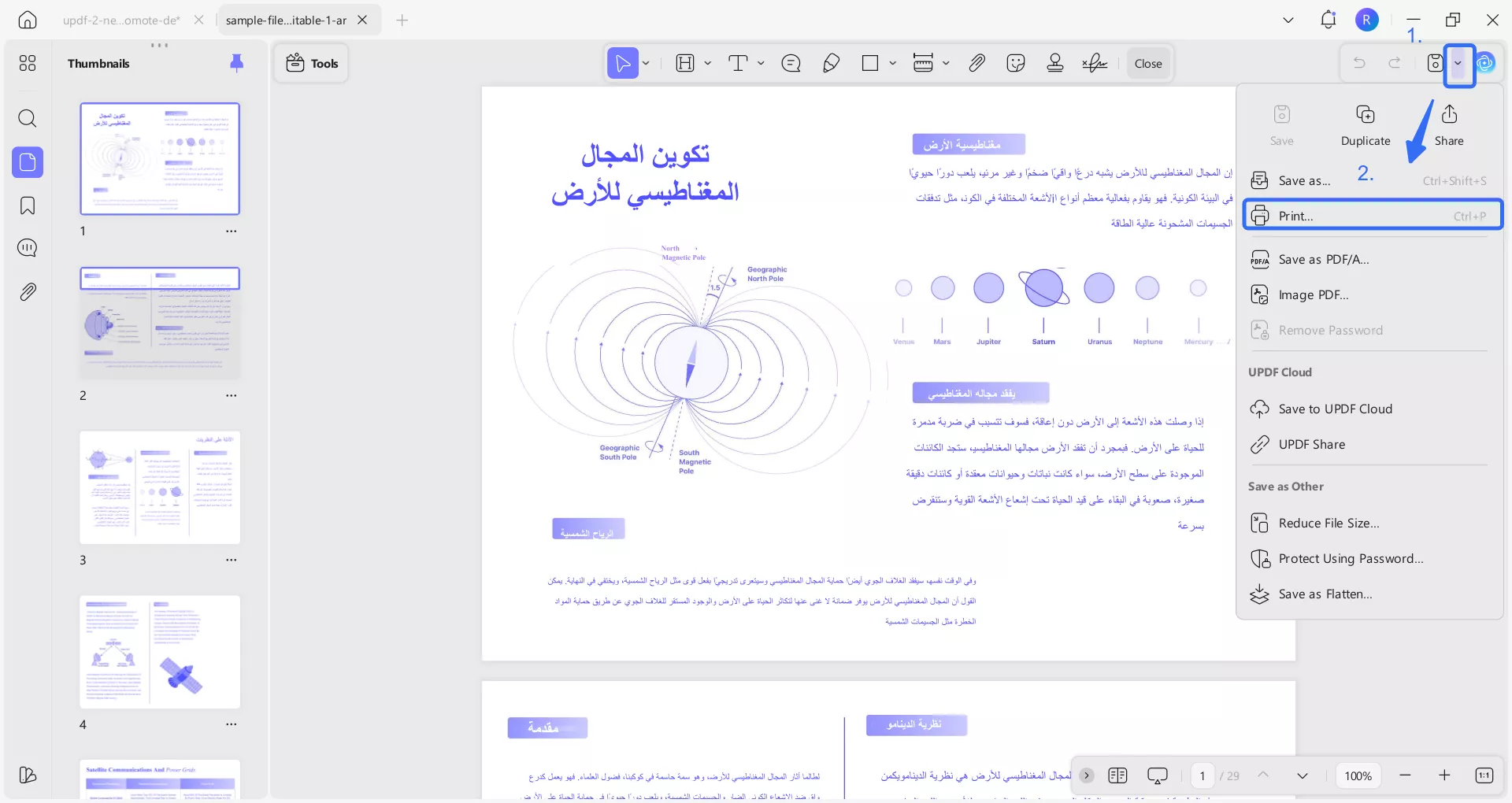
- في النافذة المنبثقة، قم بتعيين خصائص الطباعة، بما في ذلك الطابعة، والطباعة مع أو بدون تعليقات، وحجم الصفحة، والاتجاه، والنسخ، والصفحات للطباعة، وحجم الصفحة ومعالجتها، والطباعة على جانبي الورقة، وما إلى ذلك.
- بعد تحديد الخصائص، اضغط على زر الطباعة .
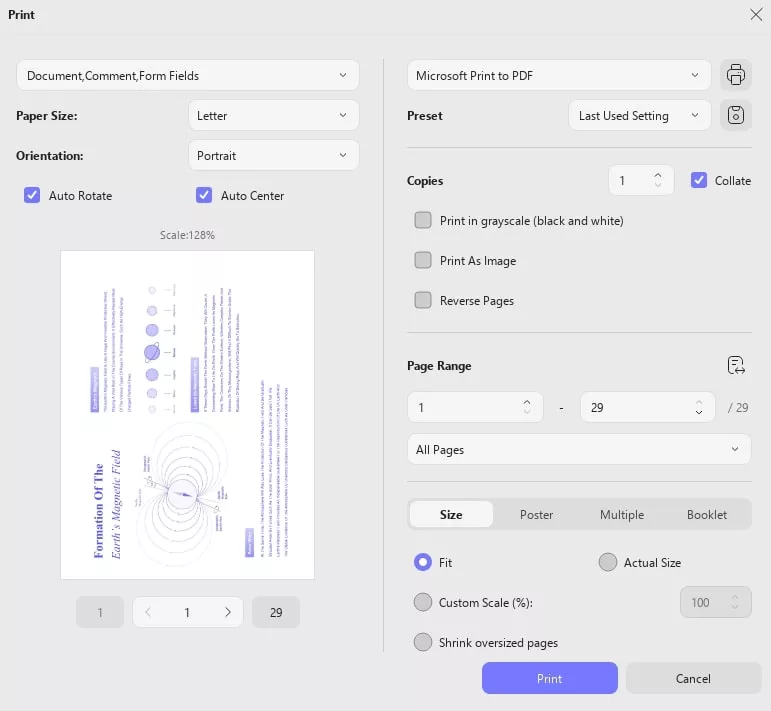
إعدادات الطباعة
ستجد الخيارات التالية أثناء طباعة مستند PDF:
المستند والتعليق وحقول النموذج: تتيح لك هذه الميزة اختيار الطباعة مع أو بدون التعليقات/حقول النموذج المعروضة على مستندك.
حجم الصفحة: يتيح لك خيار حجم الصفحة اختيار الحجم الأمثل للصفحة بما يتناسب مع ورقتك. تشمل أحجام الصفحات "Letter" و"Legal" و"A3" و"A4" وغيرها.
الاتجاه: يتيح لك خيار الاتجاه في إعدادات الطباعة تغيير اتجاه صفحتك، عموديًا وأفقيًا . بالإضافة إلى ذلك، يوفر خيار التدوير التلقائي وضبط مركز ملف PDF تلقائيًا.
الطابعة: يتيح لك خيار "الطابعة" اختيار طابعة معينة ترغب في استخدامها. يمكنك توصيل عدة طابعات وتثبيتها على جهاز الكمبيوتر. في بعض الأحيان، يتم تثبيت وتكوين عدة طابعات عبر الشبكة المحلية (LAN).
الإعداد المسبق: يوفر فقط خيارًا لاختيار الإعدادات الأخيرة التي سيتم استخدامها.
النُسخ: يُحدد خيار "النُسخ" في إعدادات الطباعة عدد النُسخ التي ترغب في طباعة مستندك بها. بالإضافة إلى ذلك، يُمكنك تحديد مربعات الاختيار، بما في ذلك:
- الطباعة بدرجات الرمادي (الأسود والأبيض)
- الطباعة كصورة
- الصفحات العكسية
نطاق الصفحات: يتيح لك هذا الإعداد اختيار عدد الصفحات التي ترغب بطباعتها. هنا، يمكنك تحديد الصفحات يدويًا أو من خلال قائمة نطاق الصفحات، والتي تتضمن خيارات مثل "جميع الصفحات"، و"الصفحات الزوجية"، و"الصفحات الفردية".
الملاءمة/الحجم الفعلي/المقياس المخصص: يمكنك أيضًا ضبط مقياس الطباعة من خلال "الملاءمة"، "الحجم الفعلي"، "المقياس المخصص"، "تقليص حجم الصفحات كبيرة الحجم"، و"اختيار مصدر الورق حسب حجم صفحة PDF". يُعد خيار "الملاءمة" إحدى ميزات تغيير حجم الصفحات التي تُغيّر حجم المستند تلقائيًا وفقًا لهوامش صفحاتك.
الملصق: عند اختيار هذا الخيار، فإنه يسمح لك بضبط الإعدادات وفقًا للصورة الموضحة أدناه:
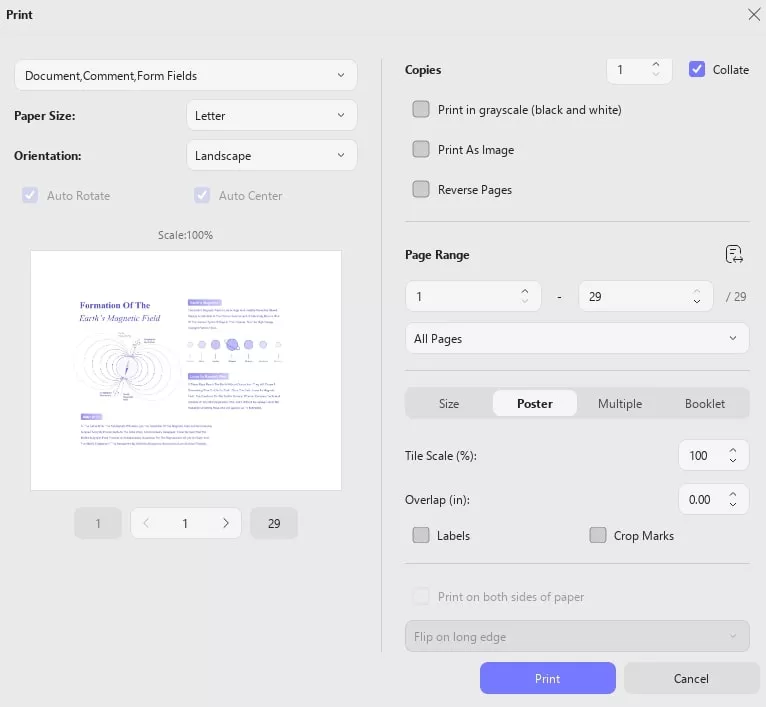
متعددة: إذا كنت تريد طباعة صفحات متعددة لكل ورقة، فيجب عليك ضبط إعدادات الطباعة المتعلقة بالصورة المقدمة:
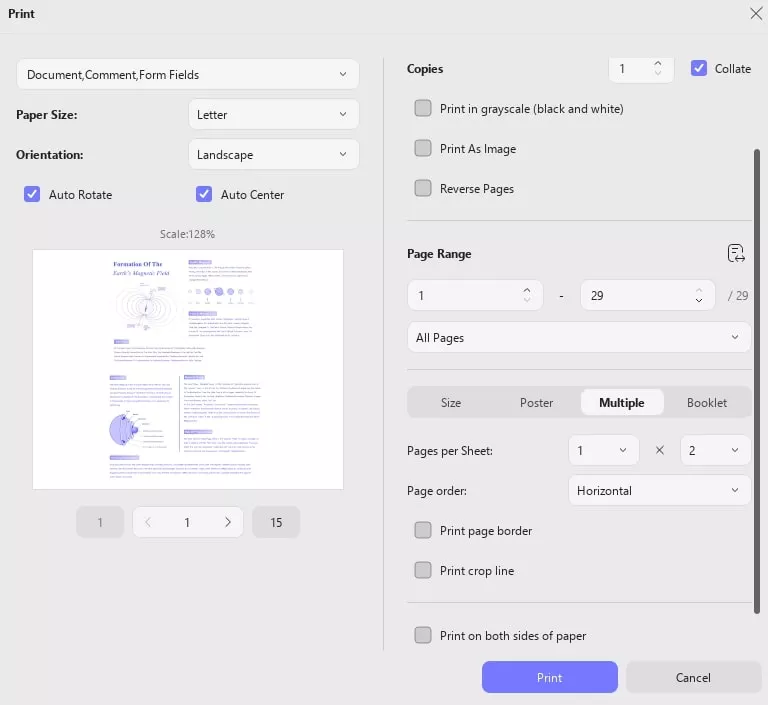
كتيب: لطباعة الكتيب، يمكنك ضبط ترتيب الصفحات والأوراق والتجليد قبل الضغط على زر الطباعة.
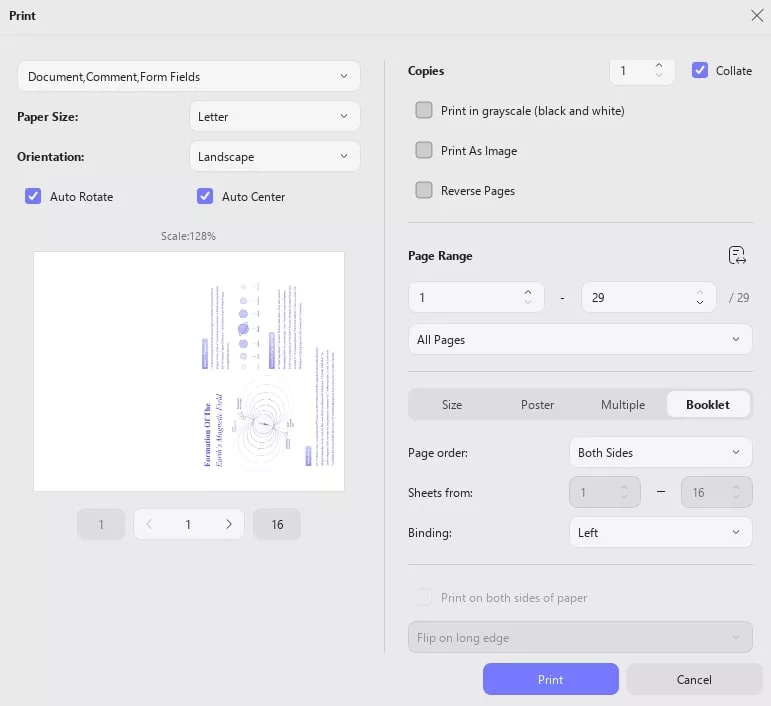
الطباعة على كلا جانبي الورقة: عندما تقوم بتشغيل هذه الميزة، يمكنك جعل ملفات PDF الخاصة بك تطبع على الوجهين، مما يعني وجود محتوى متماسك على كلا جانبي قطعة الورق.
 UPDF
UPDF
 UPDF لـWindows
UPDF لـWindows UPDF لـMac
UPDF لـMac UPDF لـiPhone/iPad
UPDF لـiPhone/iPad UPDF لـAndroid
UPDF لـAndroid  UPDF AI عبر الإنترنت
UPDF AI عبر الإنترنت UPDF Sign
UPDF Sign تحرير PDF
تحرير PDF تعليق على PDF
تعليق على PDF إنشاء PDF
إنشاء PDF نموذج PDF
نموذج PDF تحرير الروابط
تحرير الروابط تحويل PDF
تحويل PDF OCR
OCR PDF إلى Word
PDF إلى Word PDF إلى صورة
PDF إلى صورة PDF إلى Excel
PDF إلى Excel تنظيم PDF
تنظيم PDF دمج PDF
دمج PDF تقسيم PDF
تقسيم PDF قص PDF
قص PDF تدوير PDF
تدوير PDF حماية PDF
حماية PDF توقيع PDF
توقيع PDF تنقيح PDF
تنقيح PDF تطهير PDF
تطهير PDF إزالة الأمان
إزالة الأمان قراءة PDF
قراءة PDF UPDF Cloud
UPDF Cloud ضغط PDF
ضغط PDF طباعة PDF
طباعة PDF معالجة الدُفعات
معالجة الدُفعات حول UPDF AI
حول UPDF AI حلول UPDF AI
حلول UPDF AI دليل مستخدم AI
دليل مستخدم AI الأسئلة الشائعة حول UPDF AI
الأسئلة الشائعة حول UPDF AI تلخيص PDF
تلخيص PDF ترجمة PDF
ترجمة PDF الدردشة مع PDF
الدردشة مع PDF الدردشة مع الصورة
الدردشة مع الصورة تحويل PDF إلى خريطة ذهنية
تحويل PDF إلى خريطة ذهنية الدردشة مع AI
الدردشة مع AI شرح PDF
شرح PDF البحوث العلمية
البحوث العلمية البحث عن ورقة
البحث عن ورقة AI المدقق اللغوي
AI المدقق اللغوي كاتب AI
كاتب AI مساعد الواجبات AI
مساعد الواجبات AI مولد اختبارات AI
مولد اختبارات AI حلول الرياضيات AI
حلول الرياضيات AI PDF إلى Word
PDF إلى Word PDF إلى Excel
PDF إلى Excel PDF إلى PowerPoint
PDF إلى PowerPoint دليل المستخدم
دليل المستخدم حيل UPDF
حيل UPDF الأسئلة الشائعة
الأسئلة الشائعة مراجعات UPDF
مراجعات UPDF مركز التنزيل
مركز التنزيل مدونة
مدونة غرفة الأخبار
غرفة الأخبار المواصفات التقنية
المواصفات التقنية التحديثات
التحديثات UPDF مقابل Adobe Acrobat
UPDF مقابل Adobe Acrobat UPDF مقابل Foxit
UPDF مقابل Foxit UPDF مقابل PDF Expert
UPDF مقابل PDF Expert